Huluをプレイステーション 4 (PS4)で再生する手順を紹介します。
テレビ&ビデオから簡単インストール
PS4のホーム画面から「テレビ&ビデオ」の項目を探して選択してください。

「hulu」アイコンがあるので○ボタンで決定します。
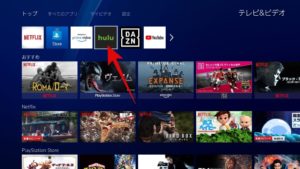
PlayStation Storeが自動的に開き、Huluアプリのダウンロード画面が表示されます。
「ダウンロード」を○ボタンで決定します。
アプリは無料です。
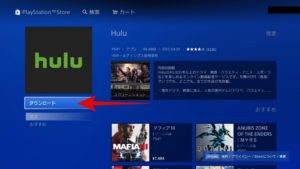
ダウンロードが始まります。
「ダウンロード」の表示が進行バーに変わるのでこのまま待ちましょう。
回線速度によりますが、今回は10秒とかからずにインストールが完了しました。
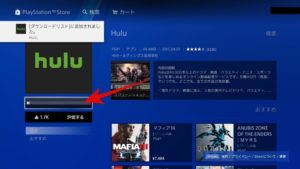
インストールが完了すると、進行バーの表示が「はじめる」に変わります。
「はじめる」を○ボタンで決定します。
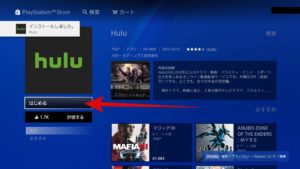
Huluにログイン
huluアプリが起動するので、ログインします。
既にパソコンで会員登録済みなので、「ログイン」を選びました。

QRコードを使って、パソコンやiPhoneなどのスマートフォンからもアクティベーション(認証)できるようです。

iPadのカメラを使ってQRコードを読み込んでみました。

表示されたURLをタップしてみたところ、Huluのサイトへのログインが表示されました。
QRコードを読み込んだら、それだけで認証できるのかなと思ったのですが、どうやら改めてスマートフォン側でもログインしないとダメなようです。
それならばPS4で普通にログインすればいいのでは?と思い、今回はPS4側でメールアドレスとパスワードを使ってログインしました。

無事にログインが出来るとプロフィール選択画面が表示されます。

あとはパソコンやスマートフォンアプリと変わりませんね。
PS4の操作方法
| ○ボタン | 一時停止、再生 |
| ×ボタン | 停止 |
| 左スティックを右に倒す | 10秒先にスキップ |
| 左スティックを左に倒す | 10秒前にスキップ |
| R1ボタン | 1分先にスキップ |
| L1ボタン | 1分前にスキップ |
おわりに
プロフィール選択、編集、新規追加なども出来るため、基本的なことはスマートフォンアプリやパソコンと変わらず出来ます。
プロフィールの暗証番号などにも対応しているため、リビング用としてキッズプロフィールで運用するのもいいですね。
ただし、退会手続きはできません。
パソコンやスマートフォンを使ってHuluサイトからでしか退会処理はできません。









